Photoshop Color Muuta: 2 Työkalua sinun täytyy tietää

Tässä opetusohjelmassa voit oppia kaksi perustekniikasta väri muuttuu valittuihin kuva-alueisiin Photoshopissa. Värinvaihtotyökalun nopeimmista lähestymistavoista, jotka ovat hieman kehittyneempiä tekniikoita värialue-komennon käyttämisestä, nämä vinkit olette peittäneet.
Puhumme myös työkalujen ja paneelien kautta antamaan sinulle hyvän ymmärryksen siitä, mitä he tekevät ja miten saat kaiken irti niistä. Ei vain, että poimia kätevä Photoshop-pikavalinnat matkan varrella.
Kuten mainitsimme, tämä opetusohjelma kattaa tärkeimmät Photoshop-värivaihtotyökalut, Värin korvaustyökalu ja Värialue komento . Jos tiedät, kumpi haluat tutkia, napsauta yllä olevia linkkejä siirtyäksesi tämän artikkelin asianomaisiin osiin.
Photoshopilla on monia eri tapoja tehdä asioita, mutta tämä opetusohjelma on erinomainen lähtökohta, joka antaa sinulle perustiedot, jotka sinun on aloitettava tekemällä Photoshop-värin muutoksen tekeminen - jos haluat lisää Photoshop-ohjeita, tutustu uudesta paras Photoshop-opetusohjelmat .
Voit seurata yhdessä tässä opetusohjelmassa käytettyjen kuvien käyttäminen seuraavasti: Kuva Noah Buscher , Macaroons Valokuva käyttäjältä syöjät kollektiivinen , molemmat unsplash.
Värin korvaustyökalu
Värin korvaustyökalu

Värin korvaustyökalu on nopein tapa tehdä värimaailma Photoshopissa. Se toimii näytteenottamalla alkuperäiset värit ja korvaamalla ne valitulla etualan väreillä.
Suuri värin korvaustyökalu on se, että se ylläpitää alkuperäisen kuvan midtones, varjoja ja kohokohdat, jotta saat realistisen näköisen värin säätö. Haittapuolena on tuhoisa. Kaikki muutokset, joita teet, säätää pysyvästi kuvasi kuvasi. Ellet kumota niitä, eli.
Värin korvaustyökalu löytyy työkalun paneelin harjatyökalun (Photoshoppcs - CS2-käyttäjille, löydät sen parantava harjan Flyouut-valikosta). Yksinkertainen napsauttamalla hiiren kakkospainikkeella (Ohjaus-klikkaus) BRUSE-työkalulla valitaksesi värin vaihtotyökalun.
Vaihtoehtoisesti paina B valita harjat. Käytä sitten pikakuvaketta Siirtää + B Voit vaihtaa eri harjaasetusten läpi, kunnes valitset värin vaihtotyökalun.
Kuinka käyttää värin korvaustyökalua

Kuvasi auki, ensimmäinen asia, jonka haluat tehdä, on valita korvaava väri ja lisää tämä etualan väriksi. Voit tehdä tämän napsauttamalla etualan värivalikoimaa ja valitse haluamasi väri. Tutustu sitten alkuperäiseen väri, jonka haluat korvata.
Realistisen ulkoasun haluat valita jotain, jolla on samanlainen kirkkaus. Et halua mennä liian kirkkaan tai liian tummaksi, kun muutos näyttää ilmeiseltä. Valitun värin korvaustyökalun avulla voit aloittaa värimuutoksen maalaamalla valitulla alueella kuvallasi.
Tarkenna värien vaihto-työkalua
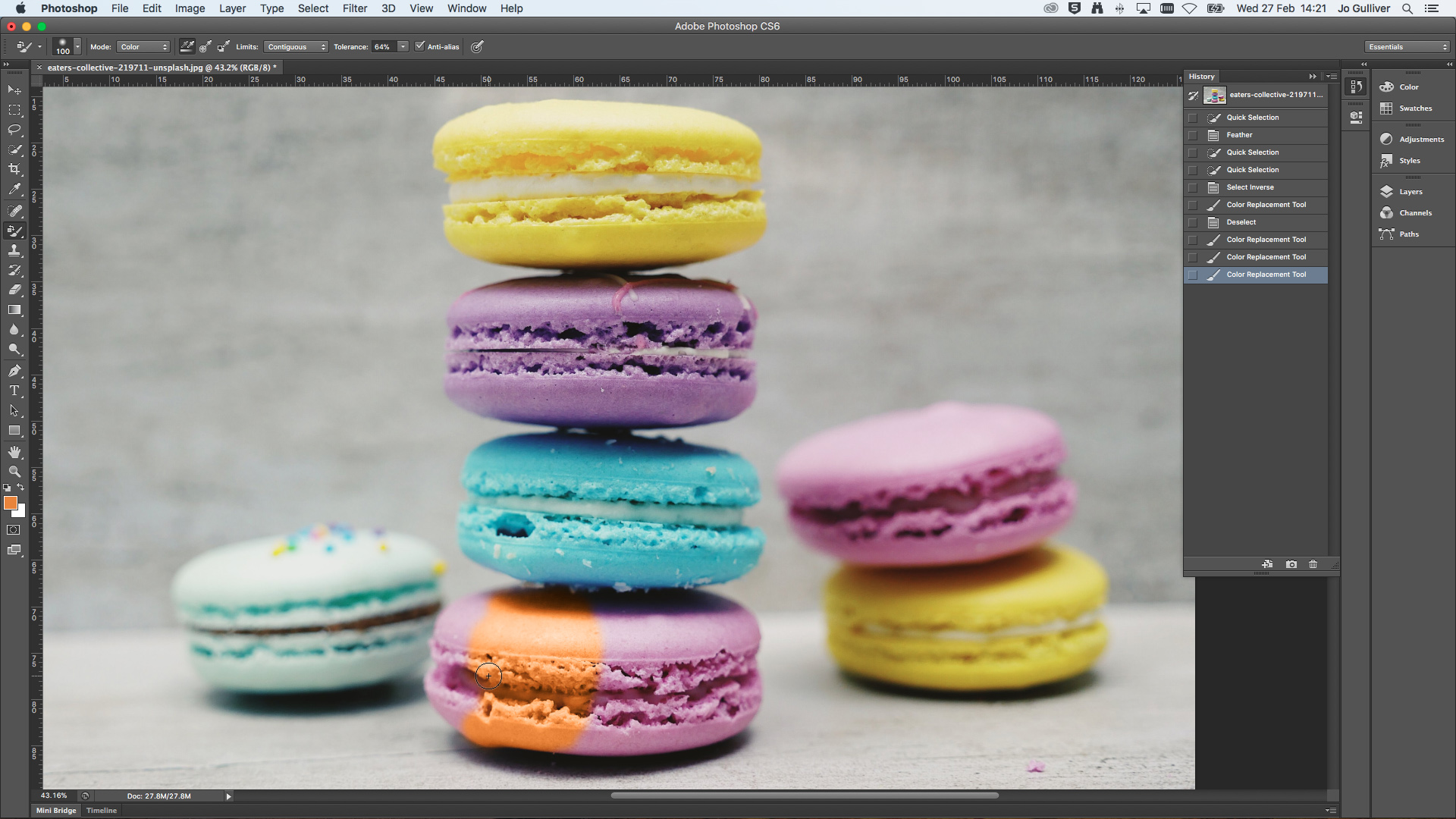
Aivan kuten mikä tahansa muu harjatyökalu, voit säätää värien vaihtoa työkalun toiminnallisuutta. Tähän sisältyy kyky torjua harjan kokoa, kovuutta ja etäisyyttä. Vain päätä ohjauspaneelissa löytyy Flyouut-valikkoon. Täältä löydät myös mahdollisuuden tehdä lisämuutoksia tilaan, sävy, kylläisyys, näytteenottomenetelmät, rajat ja toleranssit.
Oletusarvoisesti tila asetetaan väriksi, mikä on paras vaihtoehto kuvan väriä varten. Hue antaa sinulle samanlaisen värin valitulle etualan värille. Riippuen siitä, mitä olet rekoloinning, väri saattaa näkyä enemmän mykistettyinä tai voimakkaampia.
Kylläisyys ei useinkaan lisää värin voimakkuutta. Samaan aikaan valaisin tekee päinvastoin ja desaturoi valinnan, ja se on yleensä parhaiten vältettävä, kun työskentelet värin korvaustyökalun kanssa, koska tulokset eivät ole suuria. Jos haluat tutustua tähän työkaluun, olet parhaiten kokeilla nähdäksesi tulokset, jotka saat eri tilan asetuksissa.
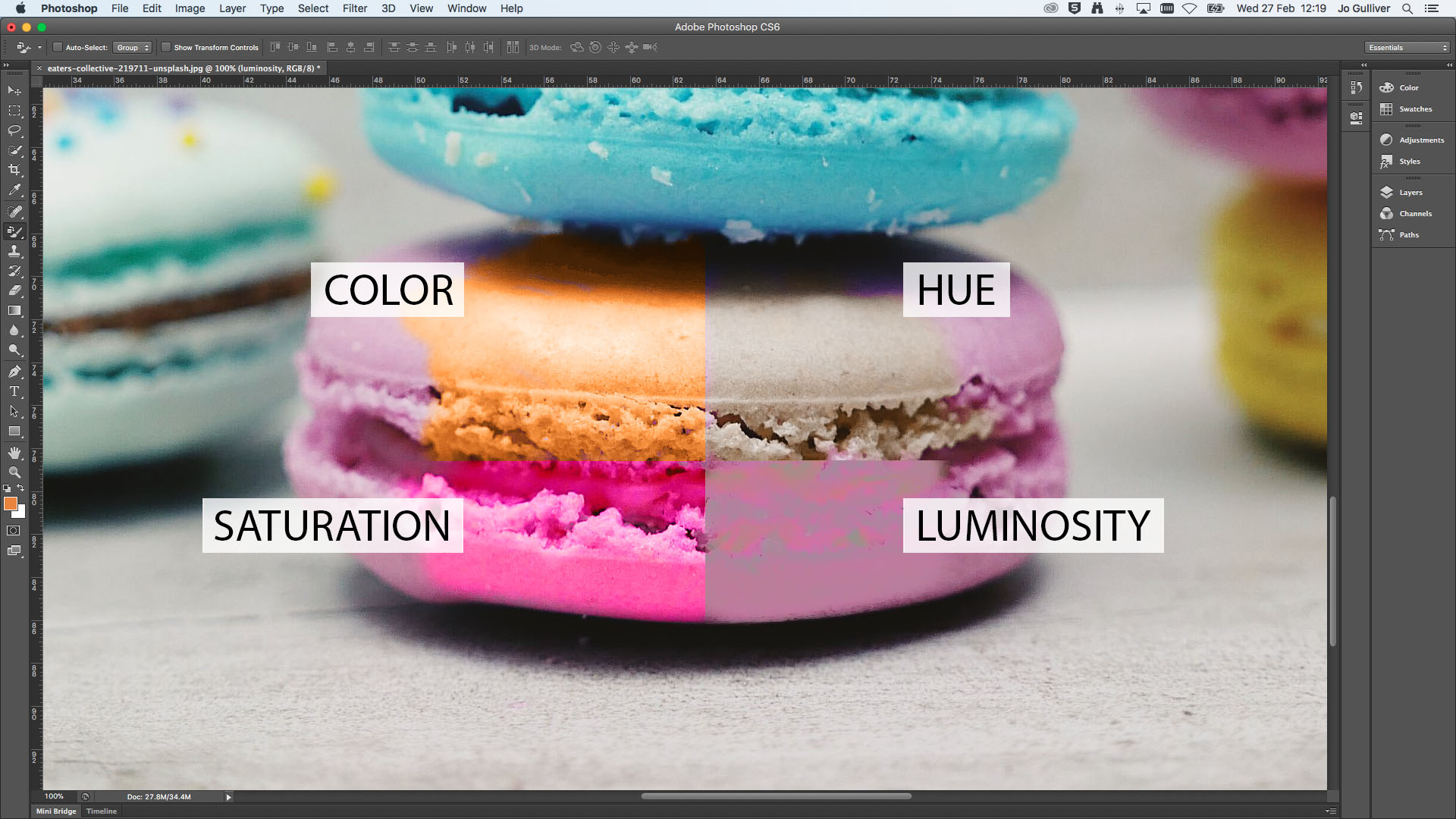
Näytteenottovaihtoehdot, jotka sisältävät jatkuvan kerran ja taustan, ovat kuvakkeet tilan ja rajojen valikoiden välillä. Ne asetetaan jatkuvasti oletusarvoisesti. Kuten nimi ehdottaa, jatkuvat vaihtoehtonäytteet ja korvaa värin jatkuvasti, kun siirrät hiirtä. Valitsemalla kerran voit korvata vain ensimmäisen valinnan näytteenoton. Lopuksi tausta korvaa värit vain taustaväriisi alueilla.
Rajat, jotka on asetettu jatkuvaan oletusarvoisesti, korvaa pikselit ja vierekkäiset pikselit harjan alueella. Samaan aikaan epäjatkuva korvaa etualan värin pikseleiden väri harja-alueella, onko ne vierekkäin vai ei. Etsi reunat korvaavat värin säilyttäen esineiden reunat. Se toimii parhaiten, kun on määritelty rivi, jos tarkennus on pehmeää tai hämärtää, ettet saa yhtä hyvää tulosta. Tässä tapauksessa olet parempi siirtyminen pehmeämpi harja ja tarttuu jatkuvaan.
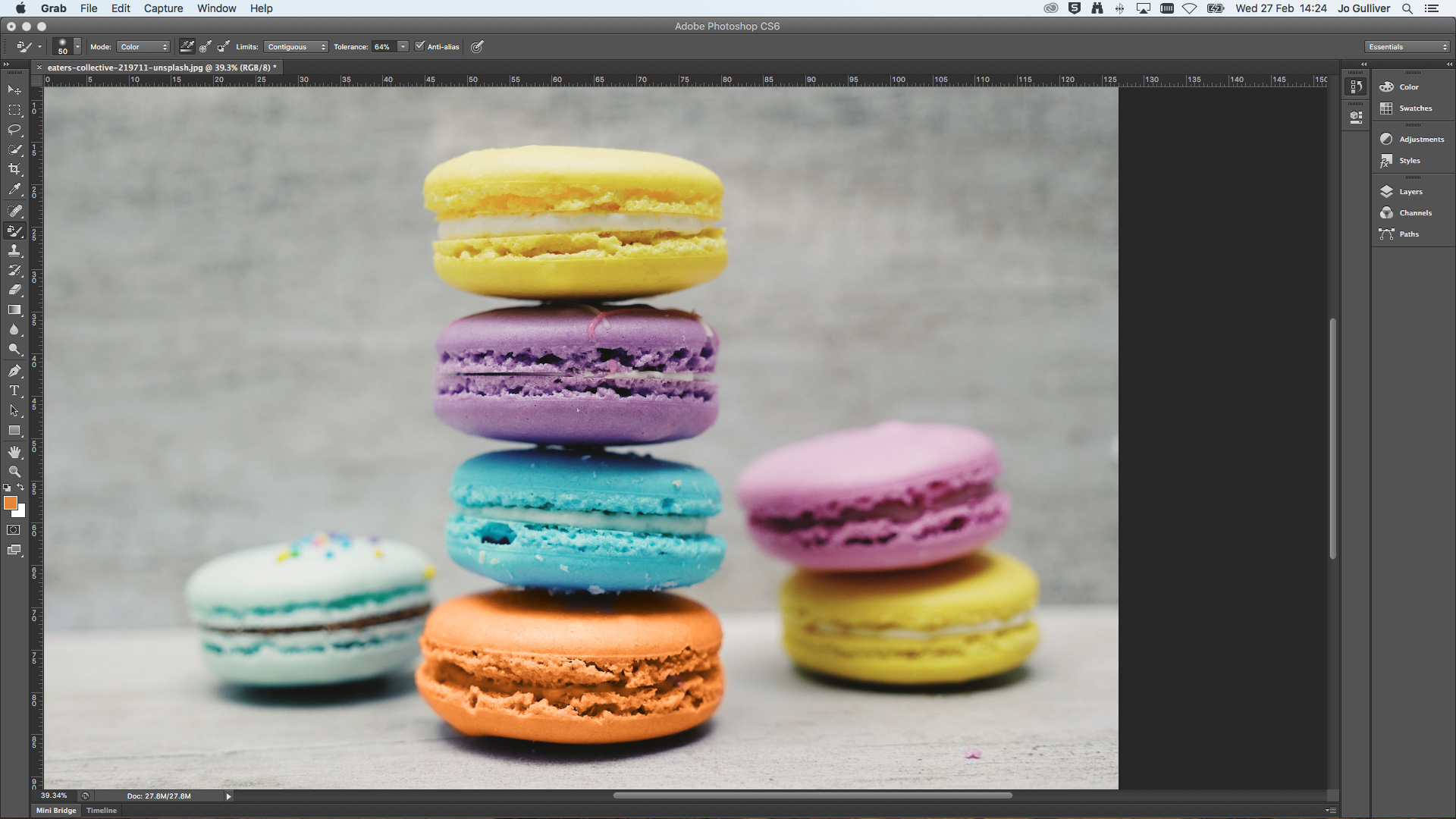
Toleranssin liukusäädintä käytetään hallitsemaan, kuinka samankaltainen pikselin väri on oltava näytteistetty etualan väri. Vähennä toleranssia valitsemalla vain näytteistetyn värin lähellä olevat värit tai kasvaa laajemmalle valinnalle. Ja lopuksi voit lisätä Anti-Aliasingin tasoittaaksesi jagged reunat.
Värialue komento
Värialue komento

Jos haluat lisää joustavuutta ja ei-tuhoisaa menetelmää Photoshopin väreihin, värivalikoima on vaihtoehto sinulle. Se toimii samalla tavoin Magic Wand -työkaluun tekemällä valikoima väri- ja sävyarvot. Nopea tarkastella kuinka käyttää Magic Wand -työkalua, tutustu Kuinka poistaa tausta Photoshop Walkthrough .
Toisin kuin Magic Wand -työkalu, värivalikoiman avulla voit valita tiettyjä värejä koko kuvasi tai aiempaa valintaa, eikä vain valintapisteesi vieressä olevia pikseleitä.
Sinulla on paljon valvontaa tämän komennon kanssa, koska valikoima on useita vaihtoehtoja. Värinvalitsimen käyttämisestä CMYK: n ja RGB: n ennalta määritettyyn värialueeseen, kohokohtien, keskikokoisten ja varjojen ja ihon sävyjen ääniin ja ulos.
Kuinka käyttää värivalikoiman komentoa
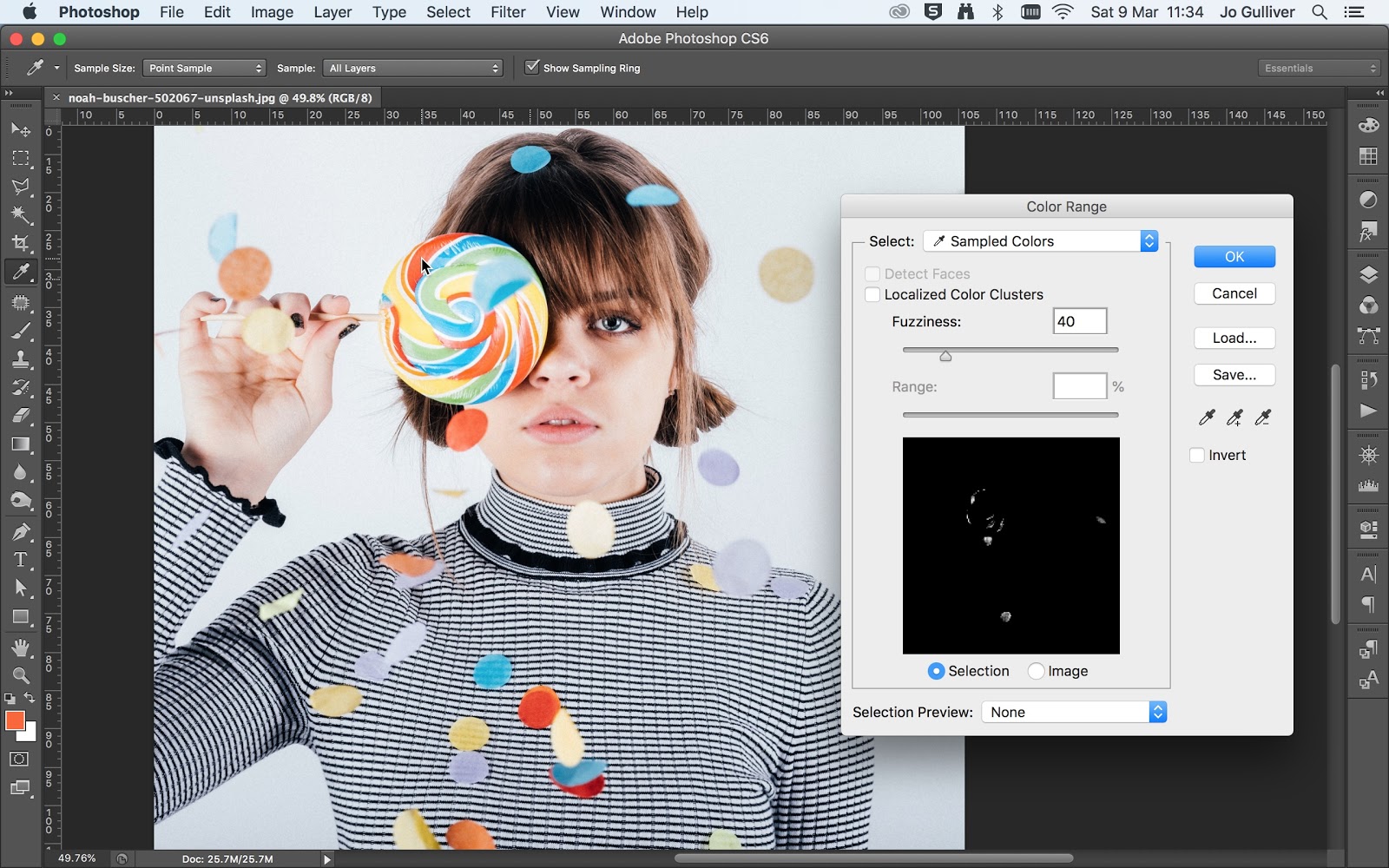
Värialue-komento löytyy valikkorivin Valitse valikosta. Kun haluat työskennellä jo auki, valitse Värialue ... Avaa värivalikoima valintaikkuna. Aloittaminen aiomme tarkastella näytteistetyn värin oletusvalikoimaa.
Valitse Valitse avattavasta valikosta näytöllä oleva väri, valitse Silmälevytyökalu kuvasta kuvasta. Voit käyttää Pääkuvan silmää tai kuvakehyksessä paneelin sisällä. Tämä toiminto on melko itsestään selvä, valitse vain eri värit kuvastasi ja ne näkyvät valitussa värialueessa valintaikkunassa.
Värialue: Tarkenna valinta
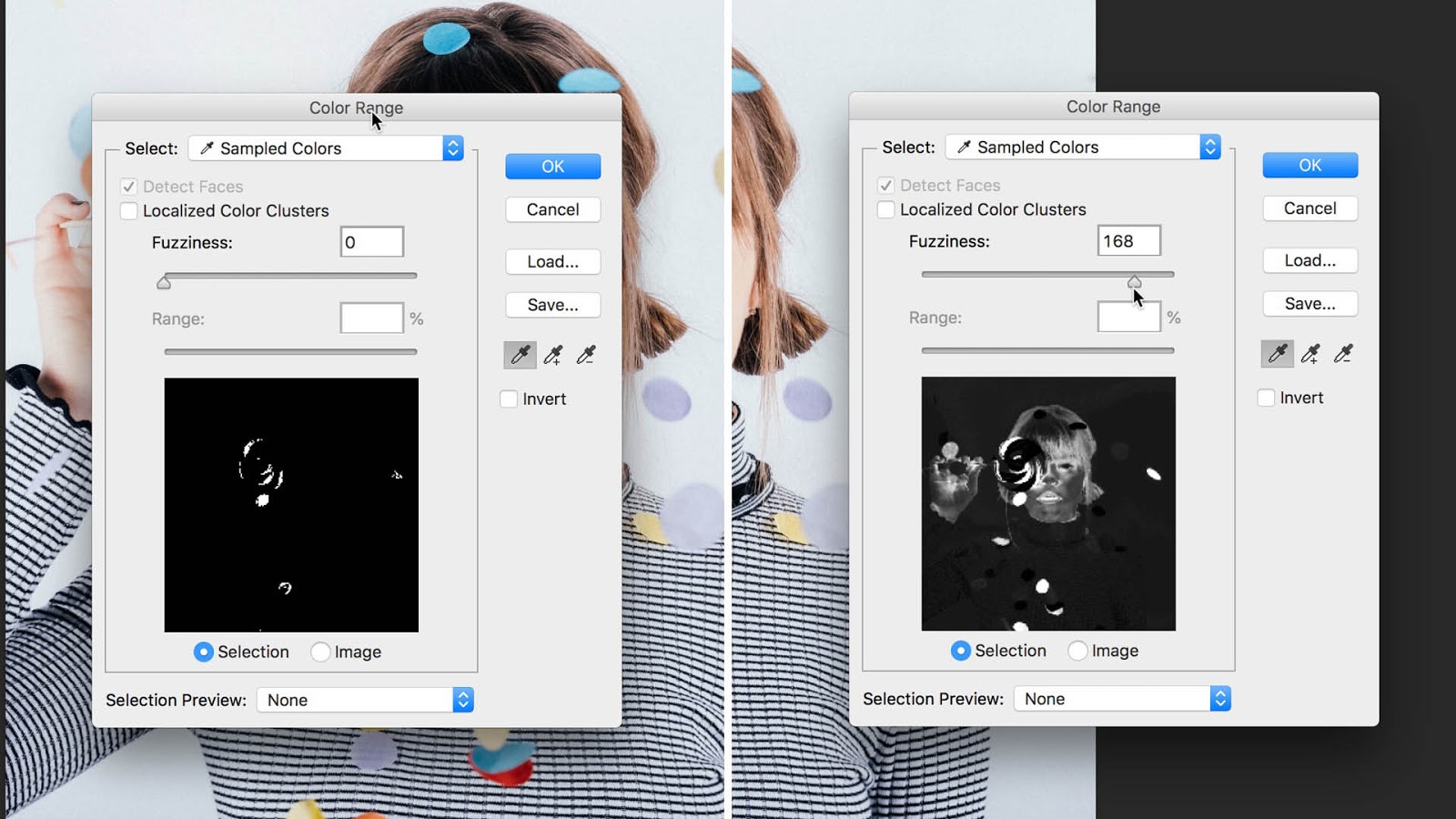
Saatat huomata, että eyedroper ei poimia kaikkia valitun värin eri ääniä. Tämä johtuu siitä, että eyedroper valitsee kaikki pikselit, jotka ovat täsmälleen samaa väriä kuin pikselit, sekä kaikki pikselit, jotka ovat tiettyyn kirkkauden arvoon.
Säätämällä sumeattomuustasoa voit hallita valittuja värejä. Työkalu on oletusarvoisesti 40-luvulla. Lisäämällä arvoa, jonka pidentät värivalikoiman valintaa samalla, kun sumeat vähentävät sitä.
Tämän lisäksi sinulla on myös mahdollisuus käyttää Lisää näytetyökalua ja vähennä näytetyökalua. Näyttöön, joka näkyy värialueiden valintaikkunassa, Lisää näytteen kuvakkeeseen liittyy plus-symboli, kun taas vähennyksen näytteen kuvakkeeseen liittyy miinussymboli. Käytä pikavalintaa silmälasien kanssa, siirtää lisätä, ALT / valita vähentää.
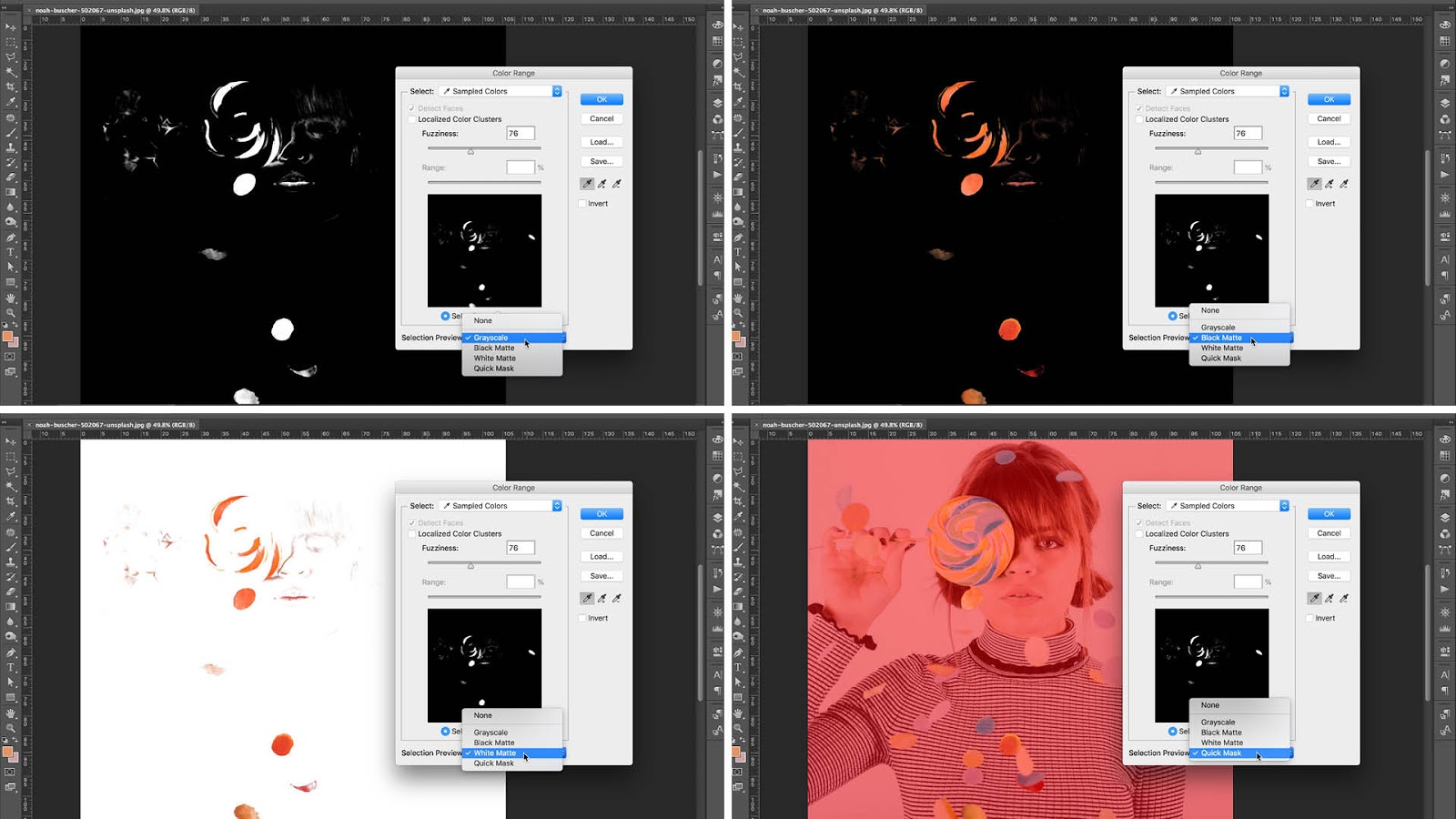
Värivalikoimalla Aktiivinen voit vaihtaa pudotusvalikon valintan esikatselujen kautta. Tämä näyttää valintasi eri näkymätilastoihin tärkeimmistä kankaalle, antaa sinulle selkeämmän kuvan värivalikoimastasi.
Valintasi ei ole täydellinen, joten sinulla voi olla alueita puuttuvat tai ei-toivotut osat, jotka sisältyvät valintasi mukaan. Älä huoli liian paljon tässä vaiheessa, vaikka voimme täydentää valintasi myöhemmin. Kun olet tyytyväinen valintaan, mene eteenpäin ja paina OK-painiketta.
Värialue: Aktivoi paikalliset väriklusterit
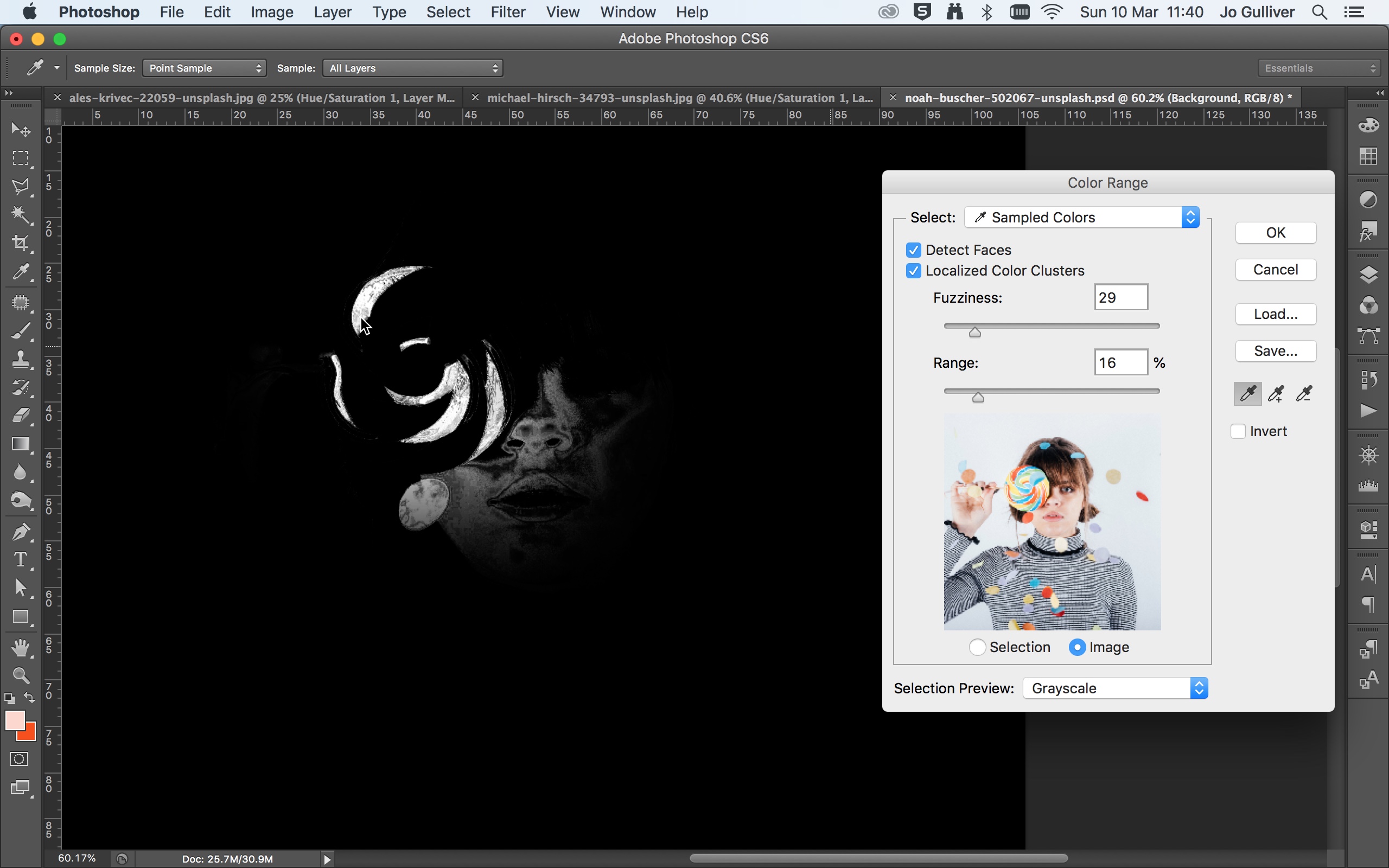
Jos haluat valintasi keskittyä kuvan alueelle, voit aktivoida paikalliset väriklusterit - saatavana CS4: ssä ja korkeammalla.
Tämän valinnaisen, aikaisemmin harmaasävyinen alue liukusäädin tulee aktiiviseksi. Alentamalla valikoima Photoshop loistataan valintansa lähimpään pisteisiin, jotka olet valinnut silmälasien työkalun kanssa. Tällöin emme aio käyttää tätä, koska haluamme valita kaikki etualan värin esiintymät kuvassa.
Värialue: Lisää säätökerrokset
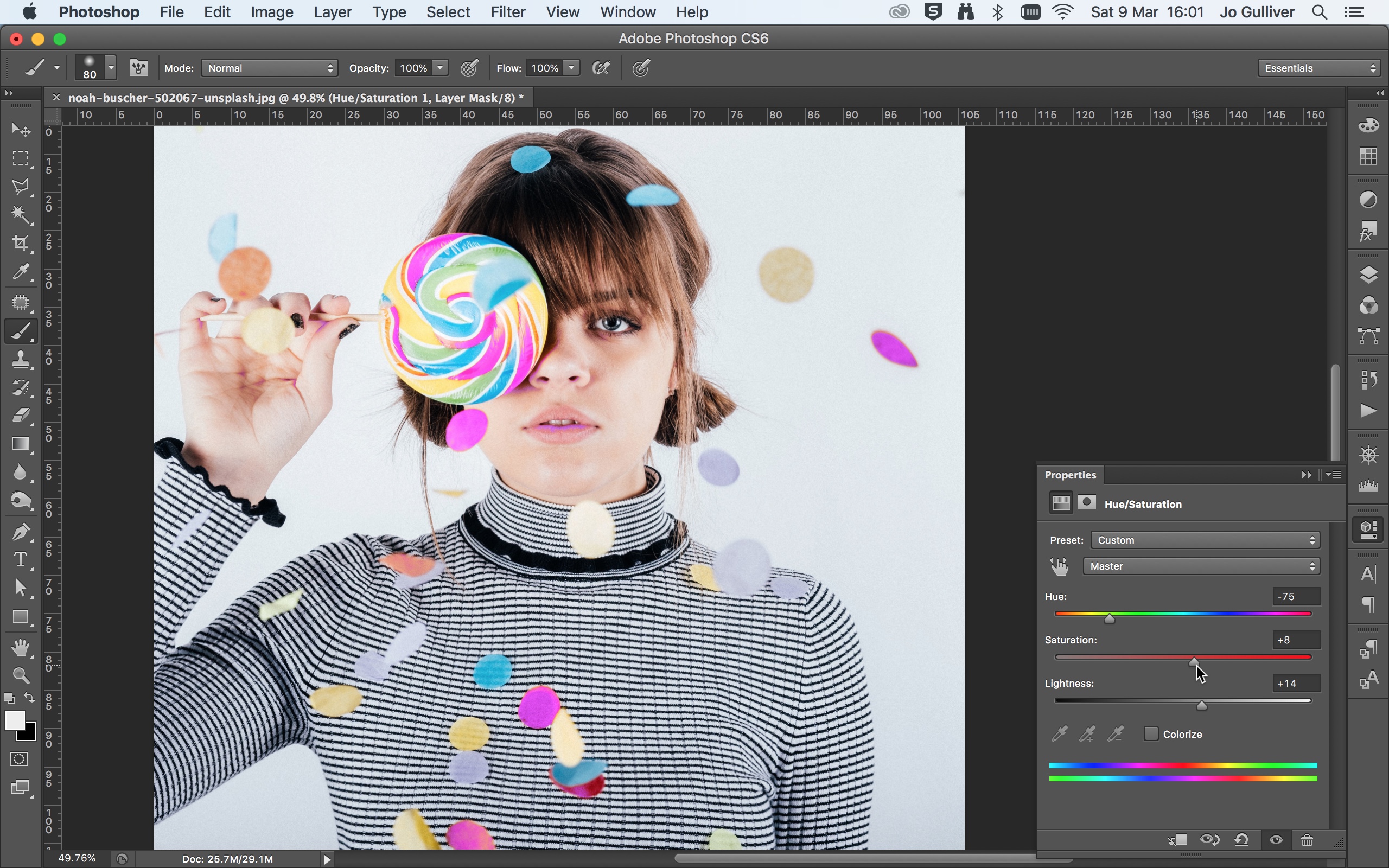
Valinnalla tehdyt ja aktiivinen haluat nyt lisätä uuden säätökerroksen. Näin aiot muuttaa kuvan värit. Siirry kerroksiin & gt; Uusi säätökerros & GT; Hue / kylläisyys tai käytä pikavalintapainiketta kerroksen paneelin alareunassa.
Nimeä kerros ja napsauta OK. Tämä lisää säätökerroksen (näkyvä kerrospaneelissa) ja avaa sävy / kyllästysominaisuudet-paneeli. Ominaisuudet-paneelin sisällä näet useita liukusäätimiä: värisävy, kylläisyys ja kevyt. Säädä Hue-liukusäädintä valitaksesi valinnan väriä.
Saturaatioliukusäädin säätää värin voimakkuutta, kun taas syvennysliukusäädin ohjaa kirkkautta ja pimeyttä. Kun säädät liukusäädintä, värit muuttuvat alareunassa. Ensimmäinen palkki näyttää alkuperäisen värin ja toinen palkki näyttää tehdetyt säädöt.
Värialue: FINESSE valintasi
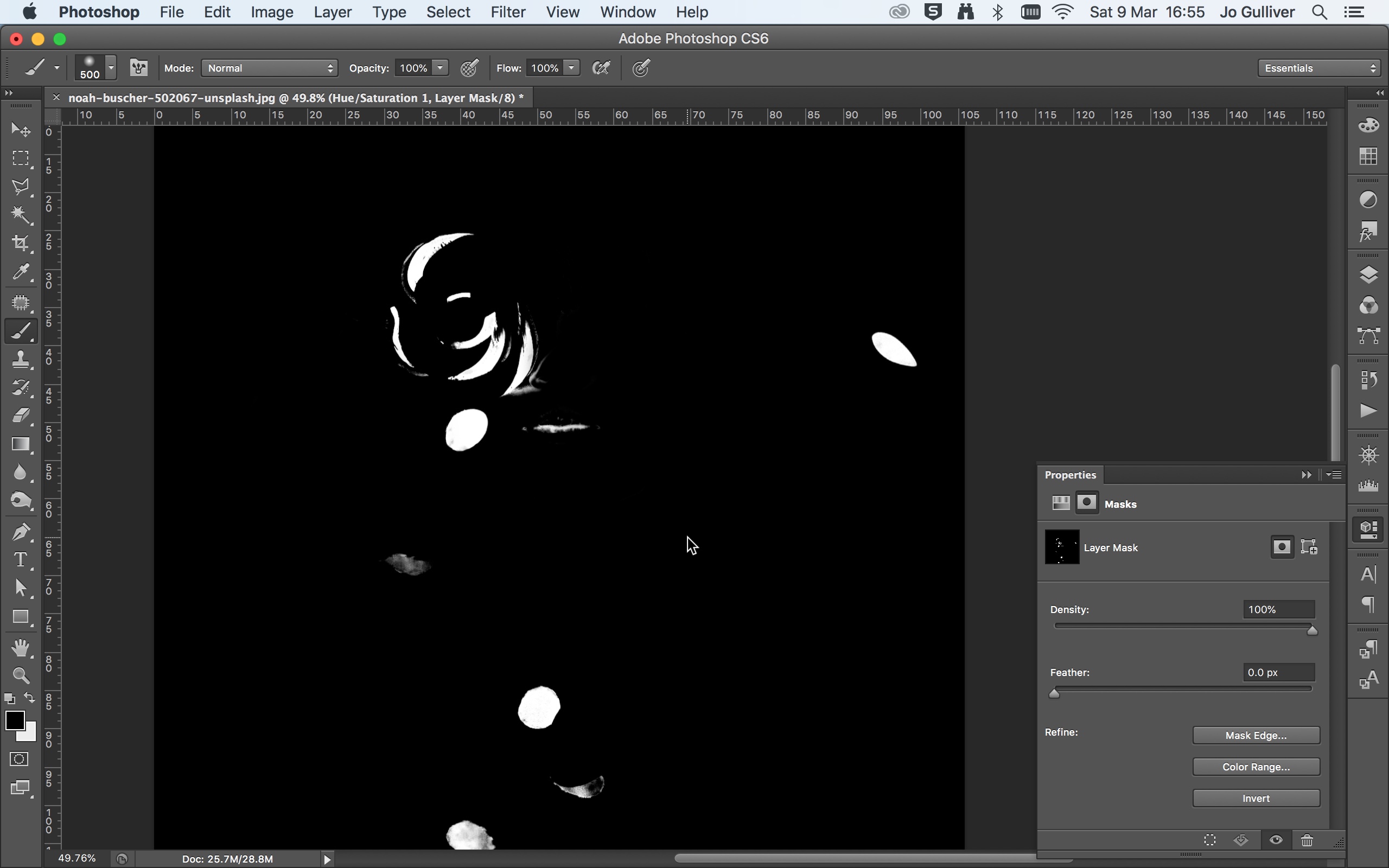
Nyt on aika siistää valintasi. Vaihda sävy / sateettiominaisuudet-paneelissa maski-näkymä valitsemalla paneelin yläosassa oleva painike. ALT / valita ja napsauta Layer Mask Image ja tärkein kangas siirtyy maski-näkymään. Harjoitustyökalun avulla voit aloittaa maalata alueet, jotka haluat poistaa valinnastasi.
Vaihda normaaliin näkymään liittämään niissä bitteissä, että värivalikoiman komento ei poimia eri harjakokoja. Suuri asia käyttää tätä tekniikkaa säätökerroksella on se, että voit helposti kääntää kerros pois, palata takaisin ja tehdä muutoksia valintaan ja tehdä muutoksia värille. Mitä enemmän, mikään ei ole pysyvää.
Värialue: Käännä valinta
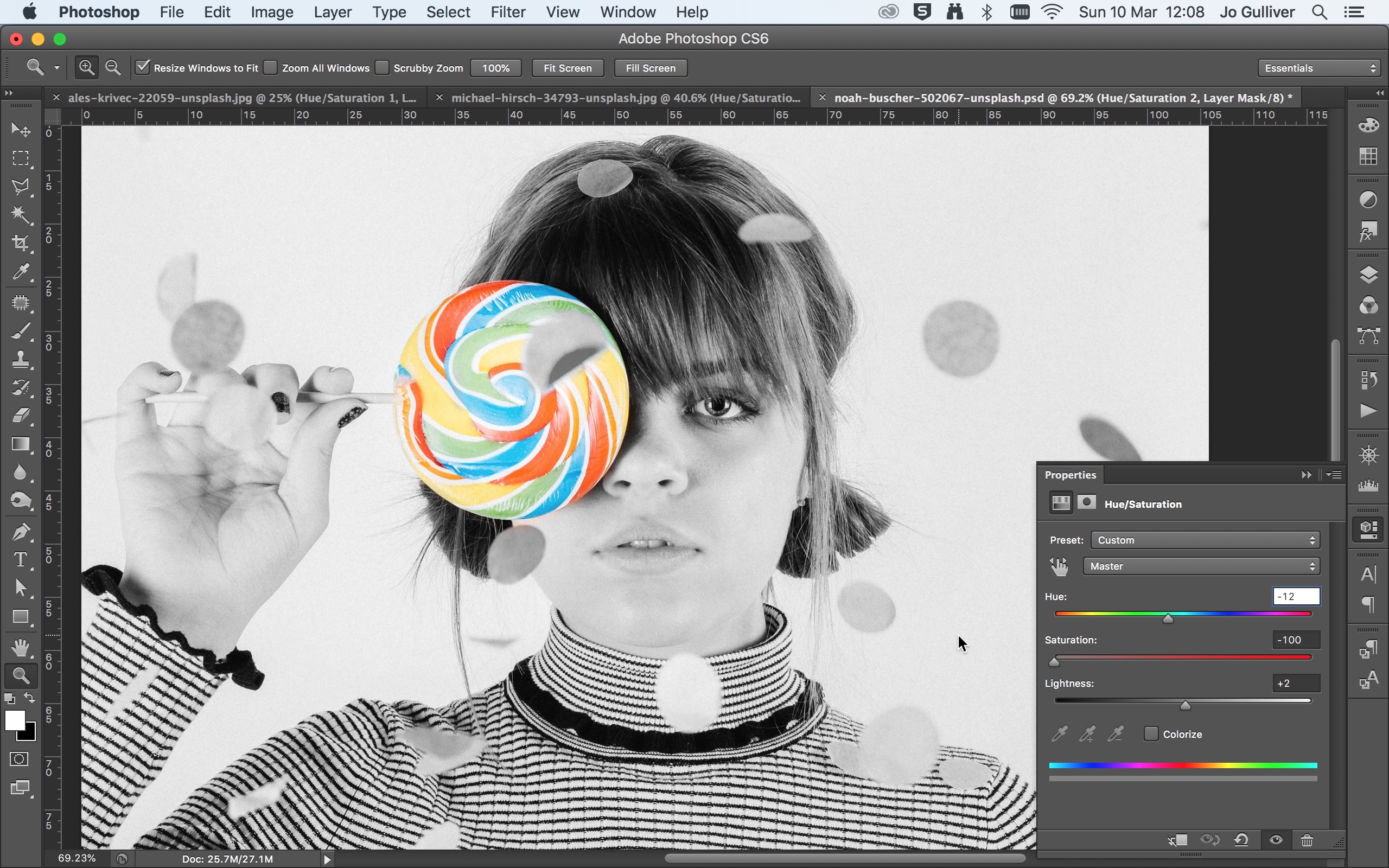
On syytä huomata, että sinulla on myös mahdollisuus kääntää valintasi luodessasi värivalikoimaasi. Sinun tarvitsee vain tarkistaa inverttikotelo. Tämä on loistava toiminto, jos haluat lisätä / ylläpitää väriä valitulle alueelle ja tehdä loput yksivärinen. Voit tehdä tämän käyttämällä Black & amp; Valkoinen säätökerros.
Vaihtoehtoisesti voit kokeilla joitain Hue / Saturation Preset -pudotusvalikon esiasetukset. Täällä sinulla on mahdollisuus valita vaikutuksia, kuten seepia ja vanha tyyli. Toisaalta voit käyttää mukautettua vaihtoehtoa ja vähentää kyllästymistä nollaksi luodakseen yksivärisen vaikutuksen.
Aiheeseen liittyvät artikkelit:
- Master Sekoitinharja Photoshopissa
- Photoshop CC 2019 arvostelu
- 9 parasta vaihtoehtoa Photoshopille
Miten tehdään - Suosituimmat artikkelit
Pilvivarasto valokuville ja kuviin: Miten valita paras pilvi työsi
Miten tehdään Sep 13, 2025(Kuva luotto: Getty Images) Cloud Storage tarjoaa tonnin etuja kaikentyyppisten mainojen, valokuvaajien varsinkin. Ha..
Kuinka lisätä fontteja Photoshopissa
Miten tehdään Sep 13, 2025(Kuva luotto: Adobe) Fontit Photoshopissa: Pikayhteydet - Lisää fontteja Photosh..
Kuinka maalata elemen neito
Miten tehdään Sep 13, 2025Tässä opetusohjelmassa ohjaan sinua prosessin kautta luomaan kiehtovan fantasian muotokuvan Elven Maidenin. Hänen tarinansa on..
Luo 3D-maisema 6 yksinkertaisessa vaiheessa
Miten tehdään Sep 13, 2025Luodaan pala 3D-taide Luonnon näköinen maisema saattaa tuntua haasteesta, mutta jos käytät oikeita työkaluja,..
Affinity Designer: Kuinka käyttää pikselin persoona
Miten tehdään Sep 13, 2025Affinity Designer on suosittu vektori muokkaustyökalu Mac-, Windows- ja nyt iPad . Sovellus on taitavasti jaettu ..
Virta valikot käyttämällä animaatiota CSS: llä
Miten tehdään Sep 13, 2025Se on animaation kautta, että meillä on tunne maailmasta: Ovet kääntyvät auki, autot ajaa heidän kohteisiinsa, huulet käpe..
10 Kultaiset säännöt reagoivista SVGS: stä
Miten tehdään Sep 13, 2025SVG: n monet edut - mukaan lukien äärettömän skaalautuvat vektorikuvat, pienet tiedostokoot ja suora integraatio Dom - tekev�..
Luokat
- AI & Machine Learning
- AirPods
- Amazon
- Amazon Alexa & Amazon Echo
- Amazon Alexa & Amazon Echo
- Amazon Palo TV
- Amazon Prime Video
- Android
- Android-puhelimella Tai -tablet
- Android Phones & Tablets
- Android TV:
- Apple
- Applen App Store
- Apple HomeKit & Apple HomePod
- Apple Music
- Apple TV:
- Apple Watch
- Sovellukset Ja Web Apps
- Apps & Web Apps
- Audio
- Chromebook & Chrome
- Chromebook & Chrome Os
- Chromecastin
- Cloud & Internet
- Cloud & Internet
- Pilvi Ja Internet
- Tietokoneet
- Computer History
- Johdon Cutting & Streaming
- Cord Cutting & Streaming
- Discord
- Disney +
- DIY
- Electric Vehicles
- Lukulaitteilla
- Oleelliset
- Explainers
- Pelaaminen
- Yleiset
- Gmailissa
- Google Assistant Ja Google Nest
- Google Assistant & Google Nest
- Google Chromella
- Google Docs
- Google Driven
- Google Maps
- Google Play Kaupasta
- Google Sheets
- Google-presentaatiot
- Google TV
- Laitteisto
- HBO-Max
- Miten Tehdään
- Hulu
- Internetin Slangi Ja Lyhenteet
- IPhone & IPad
- Syttyä
- Linux
- Mac
- Ylläpito Ja Optimointi
- Microsoft Edge
- Microsoft Excel
- Microsoft Office
- Microsoft Outlook
- Microsoft PowerPoint
- Microsoftin Joukkueet
- Microsoft Word
- Firefox
- Netflix
- Nintendo Switch
- Paramount +
- PC Gaming
- Peacock
- Valokuva
- Photoshop
- PlayStation
- Tietosuoja Ja Turvallisuus
- Privacy & Security
- Yksityisyys Ja Turvallisuus
- Tuotteen Roundups
- Programing
- Vadelma Pi
- Rokulla
- Safari
- Samsungin Ja Tabletit
- Samsung Phones & Tablets
- Slack
- Smart Home
- Snapchat
- Sosiaalinen Media
- Space
- Spotify
- Tinder
- Ongelmien Karttoittaminen
- TV
- Videopelejä
- Virtual Reality
- VPN: T
- Selaimet
- WhatsAppin
- Wifi Ja Reitittimet
- WiFi & Routers
- Windows
- Windows 10
- Windows 11
- Windows 7
- Xbox
- YouTuben & YouTuben TV
- YouTube & YouTube TV
- Zoom
- Explainers






